 ごん
ごんBOOTHでデジタルバレットジャーナル・ムブプラを販売しています
さて、今回当店でデジプラをご購入いただいたお客様からメッセージを頂きました。
 お客様
お客様手帳のリンクが作動しないです
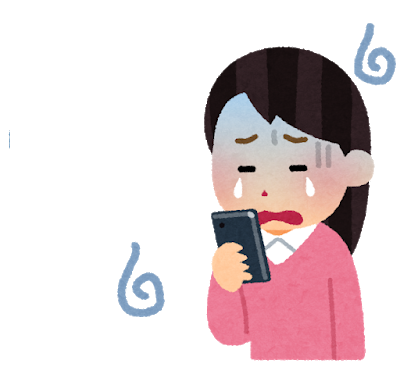 ごん
ごんまた私がやらかしてしまったか…
そこで実際に検証してみると…
大変なことが分かりました。
 ごん
ごん
結論からいうと、Chromeを通すと不具合が…
上記が全てですが、もう少し詳しく掘り下げたいと思います。
不具合がでるとどうなるか?
↓
リンクが機能しなくなります
どの状態で不具合がでるのか?
↓
iPadでBOOTHからダウンロードする際に
1).pdfファイルをGoogleChromeで開く
2)共有からGoodnotesで開くを選ぶ
3)「s2.booth.pm」というファイル名になる
この3つの条件が揃うと不具合がでます
不具合が起こるのはGoodnotes×Chromeだけ
不具合が起きる場合と起きない場合の違いをまとめました。
不具合が発生するとき
「データが.pdfの場合」
.pdfのリンクが消える
Chrome→共有→Goodnotes

正常にダウンロードできるとき
「データが.pdfの場合」
.pdfを正常に利用できる
Chrome→共有→Noteshelf
Chrome→共有→Notability
Safari→共有→Goodnotes
Safari→共有→Noteshelf
Safari→共有→Notability

「データが.zipの場合」
どの方法でも
.pdfを正常に利用できる
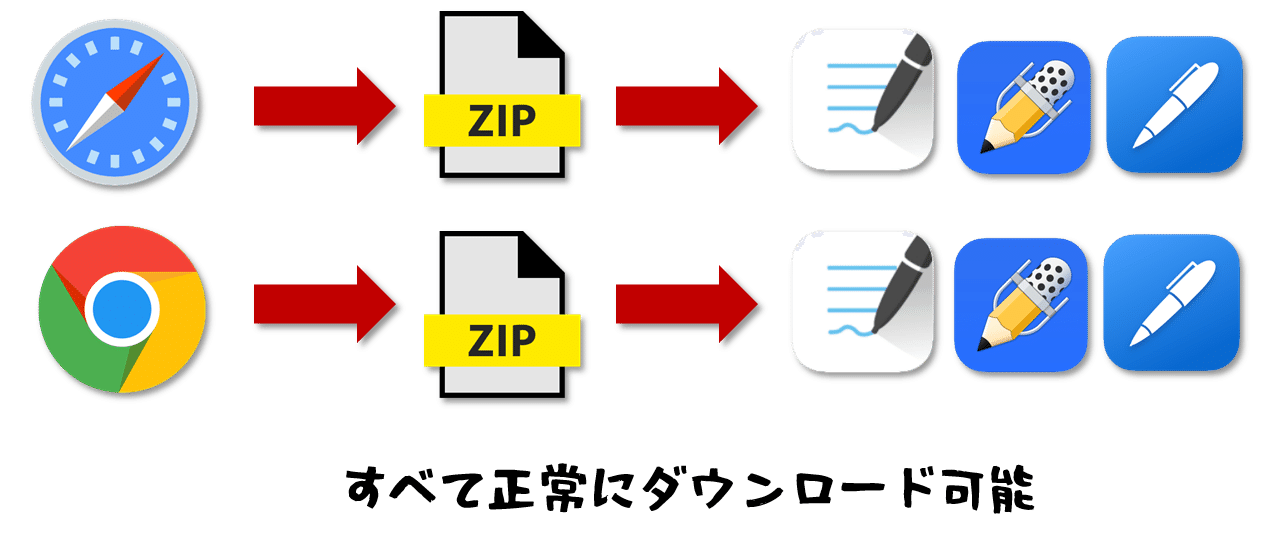
BOOTHで.pdfを販売するときは.zip提供が妥当
そもそも.pdfのサイズを縮小(最適化)していると、.zipにしても圧縮率はたいして変わらないことが多いです。
ただし、複数のデータを一度にダウンロード可能にする場合は、フォルダごと.zipにするのが有効です。
ちょこらてショップでは、
解凍の手間を減らすため
無駄なファイルを残さないため
(.zipでダウンロードして解凍すると、
.zipと解凍したファイル2つが残ります)
.pdfでの販売を行っていました。
しかし、先ほどの「リンクが無くなる」問題はとても重要です。
BOOTHでリンク付きの.pdfを販売する場合
すべてのファイルを.zipで提供することを
おすすめします
余談:1つの.zipフォルダーにデータ1つ
余談ですが、.zipにする際に、いくつものデータをまとめて圧縮すると、iPadでダウンロードした際に、一度ファイルマネージャーから解凍し、開く必要があります。
1つのフォルダーにデータを1つのみ入れて圧縮した場合は、インターネットのページ上から共有ボタンを押して、そのままノートファイルで開くことが可能です。
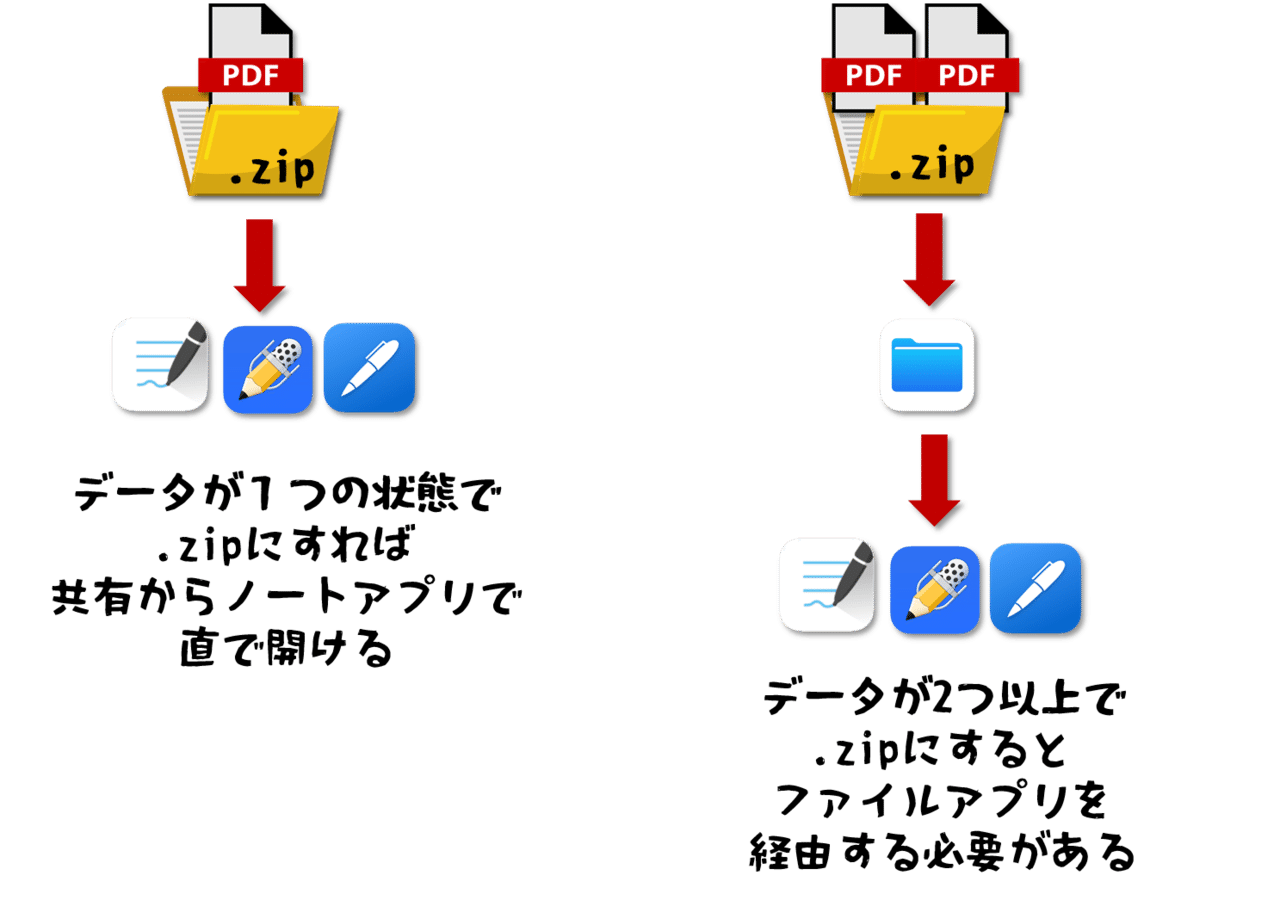
まとめ:BOOTHでのデータ販売は.zipがおすすめ
とりあえず.zipに圧縮さえしておけば、問題なく開けるので、すべて.zip保存が妥当です。









